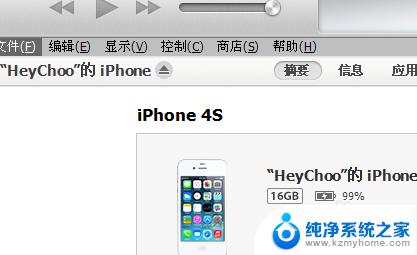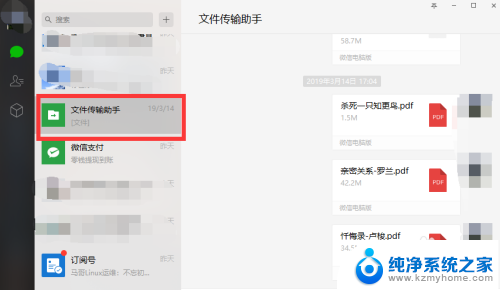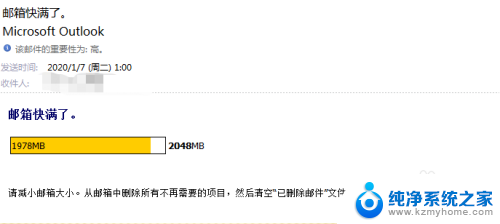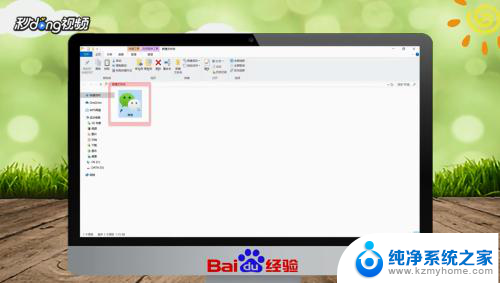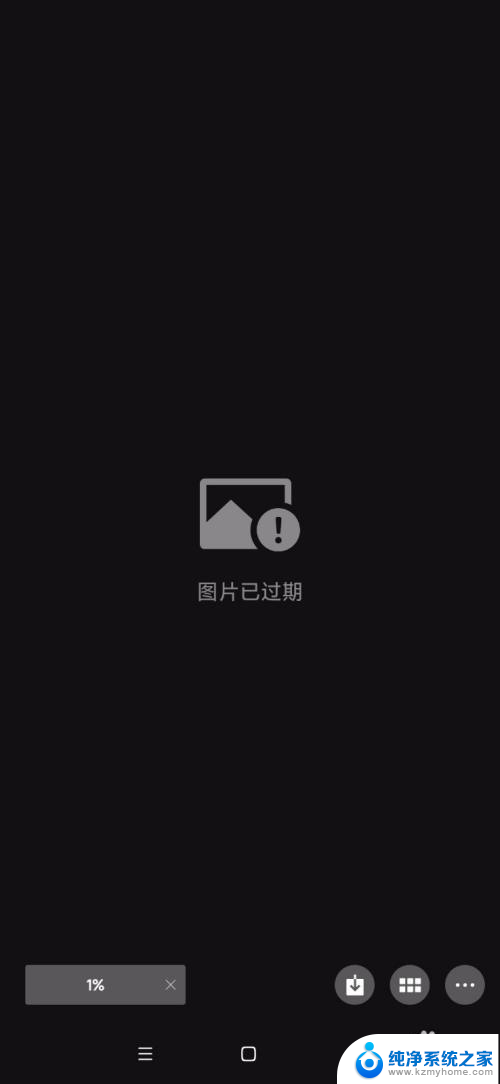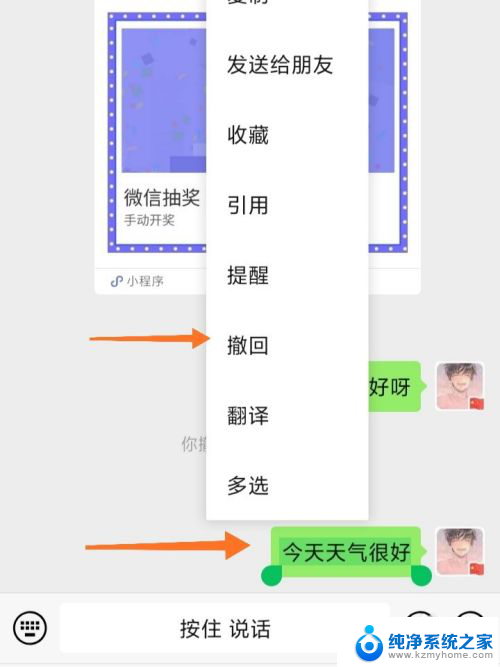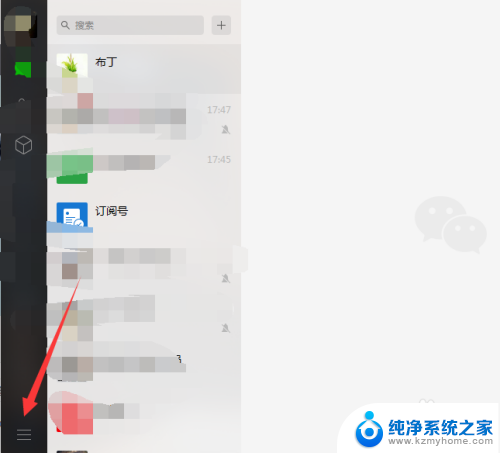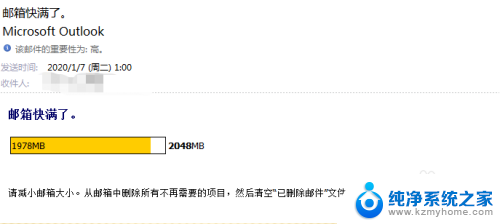微信电脑版显示磁盘已满怎么办 微信电脑版个人文件存储空间已满怎么办
更新时间:2024-03-17 10:42:34作者:jiang
当使用微信电脑版时,有时会遇到磁盘已满或个人文件存储空间已满的问题,这给用户带来了不便,在这种情况下,我们可以尝试清理一些不必要的文件或者调整文件存储位置来释放空间。及时备份重要文件也是一个有效的解决方案,以免数据丢失。通过这些方法,我们可以更好地管理电脑版的存储空间,确保能够正常使用微信。
操作方法:
1.如果您在登录电脑版微信后,出现“你个人文件所在的磁盘空间已满。微信不能正常使用,请及时清理磁盘”的提示,说明您需要清理微信个人文件所在的磁盘了,请点击“确定”。
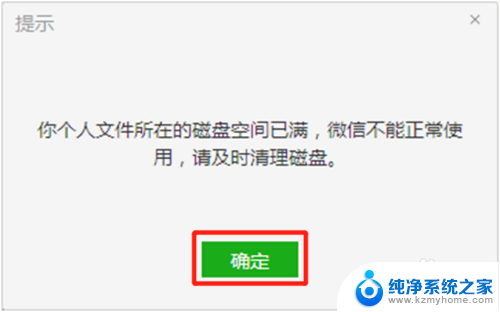
2.然后点击“设置”。
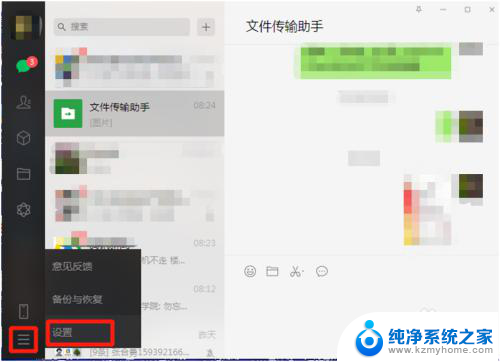
3.点击“通用设置”。
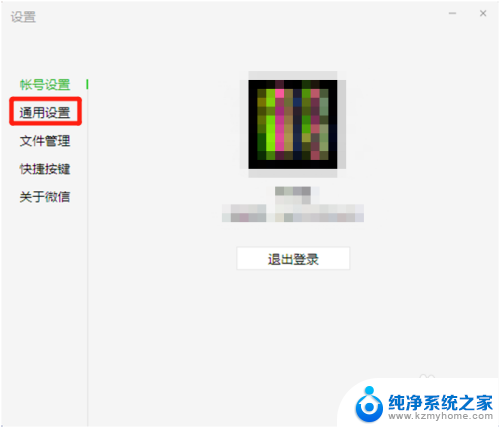
4.勾选“清空聊天记录”。
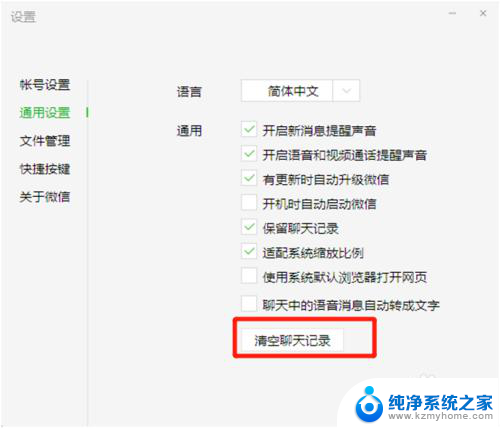
5.点“清空”,删除全部聊天记录。
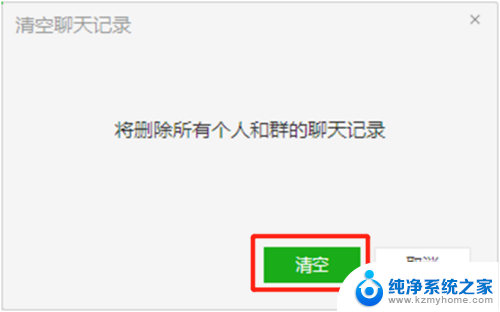
6.然后点击“文件管理”。
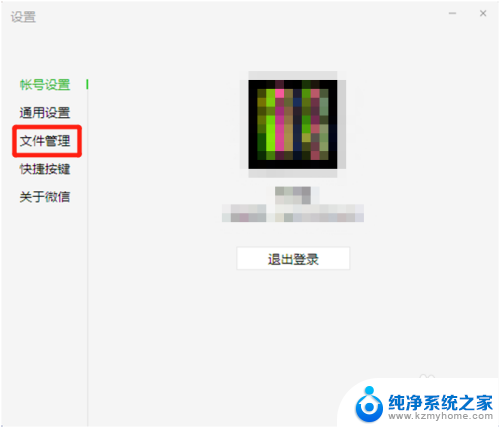
7.点击“打开文件夹”。
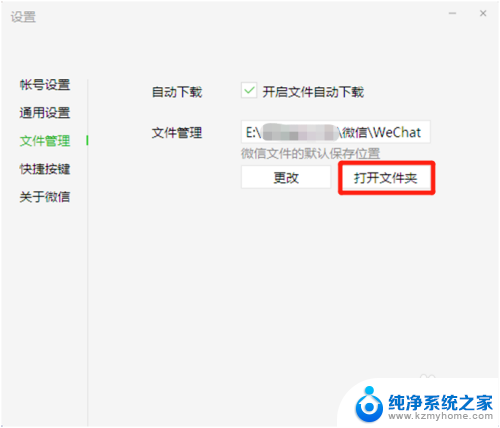
8.找到“FileStorage”这个文件夹。
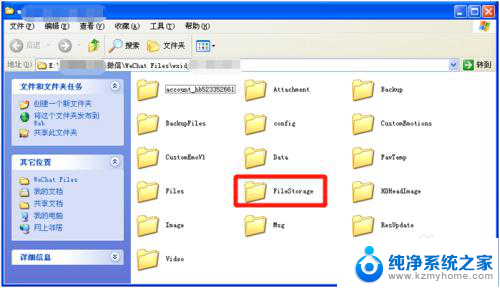
9.删除“FileStorage”这个文件夹下各类您不需要的文件即可。
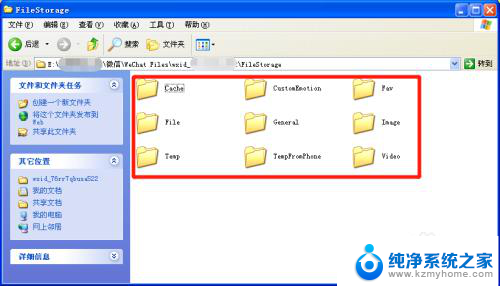
以上就是微信电脑版显示磁盘已满怎么办的全部内容,如果你遇到了这个问题,可以尝试按照以上方法解决,希望对大家有所帮助。